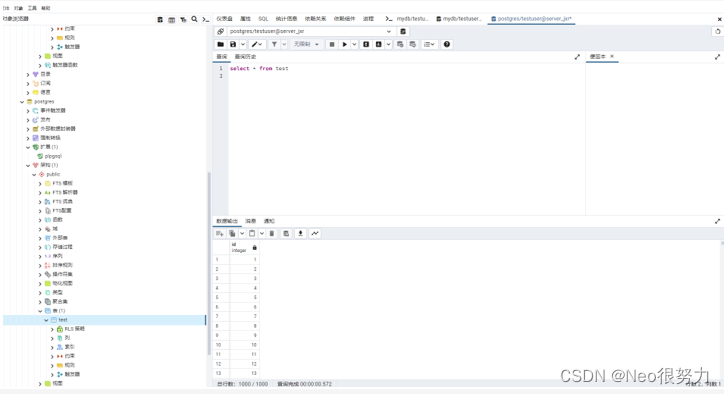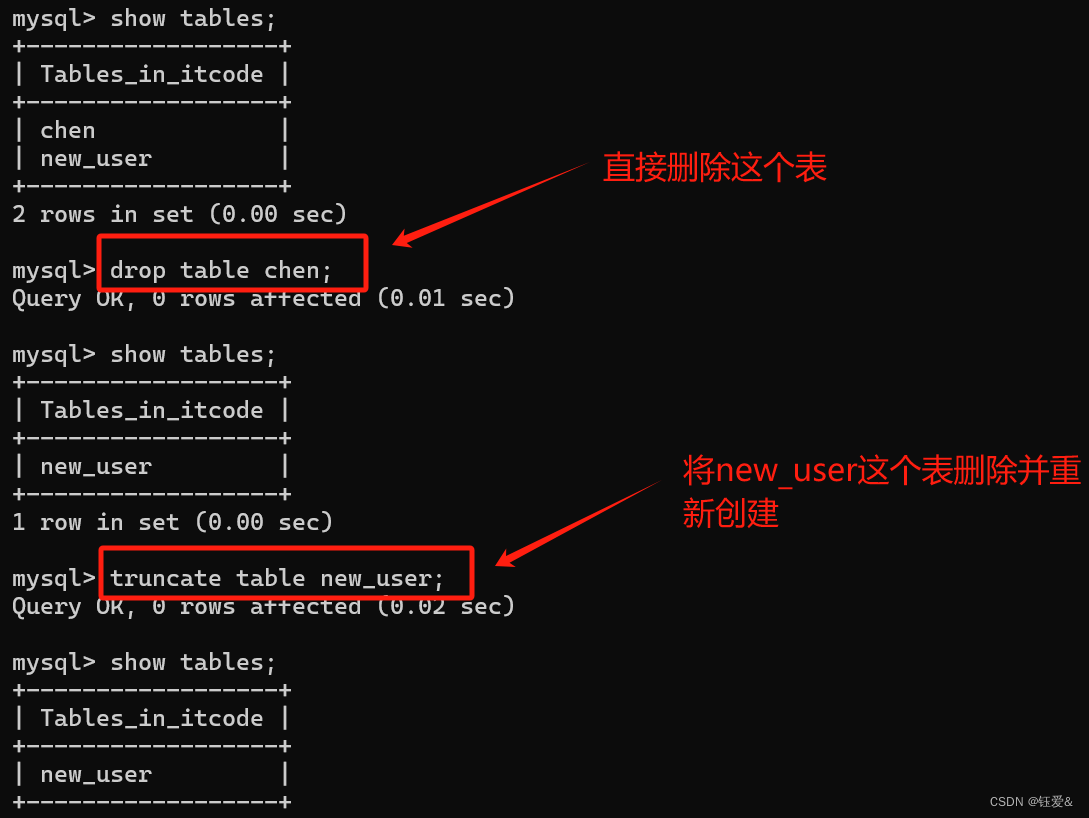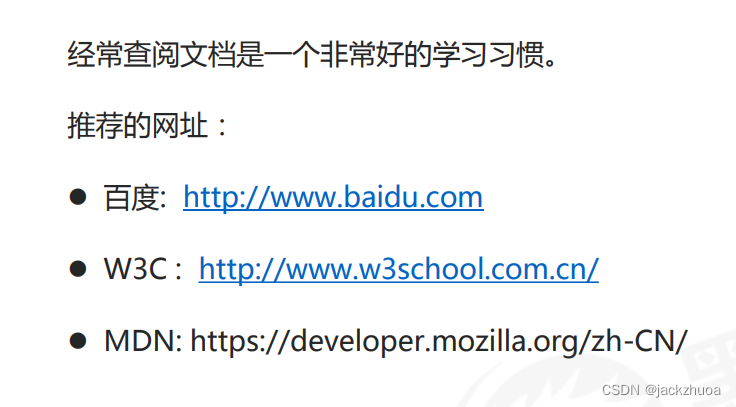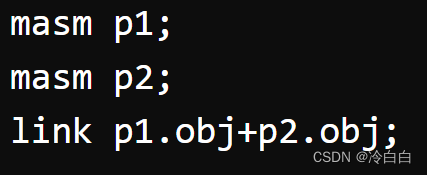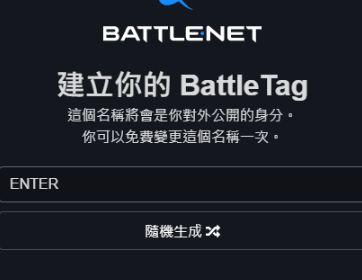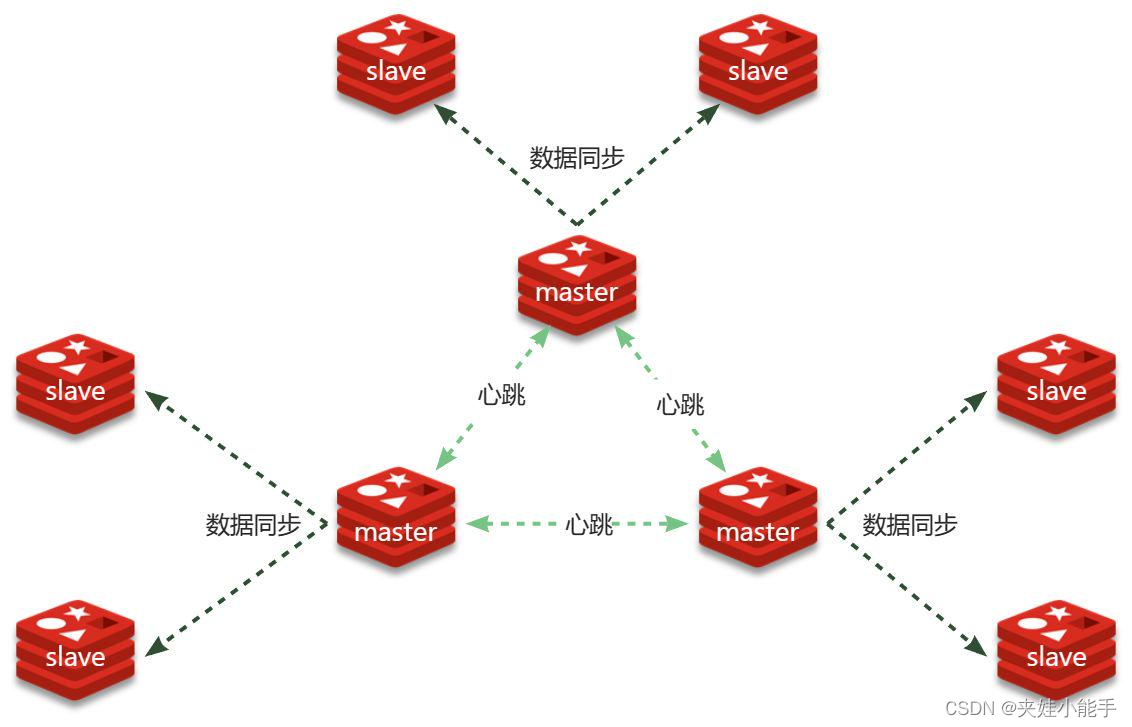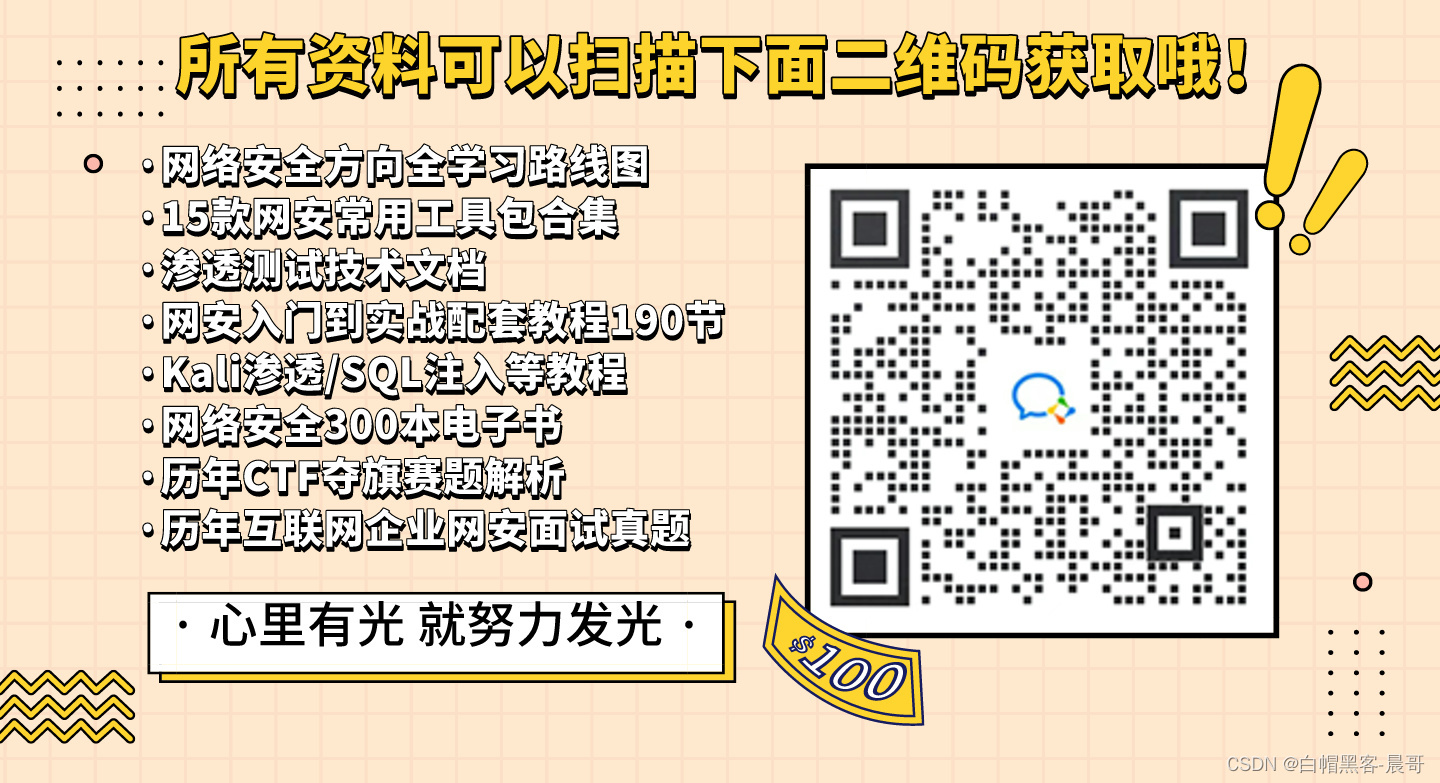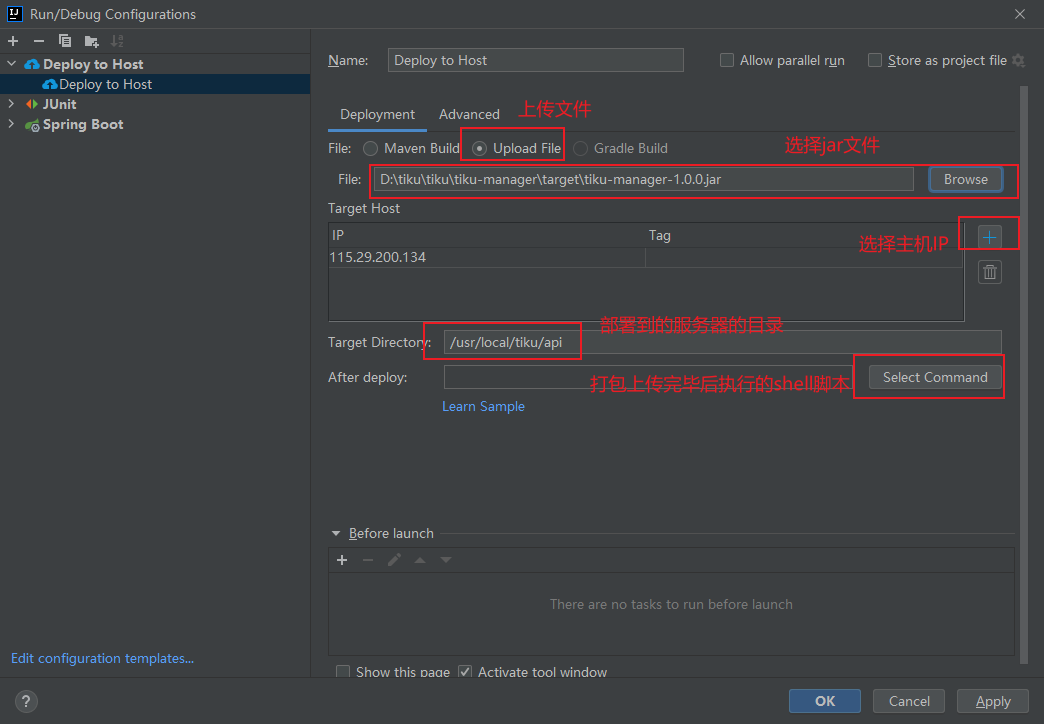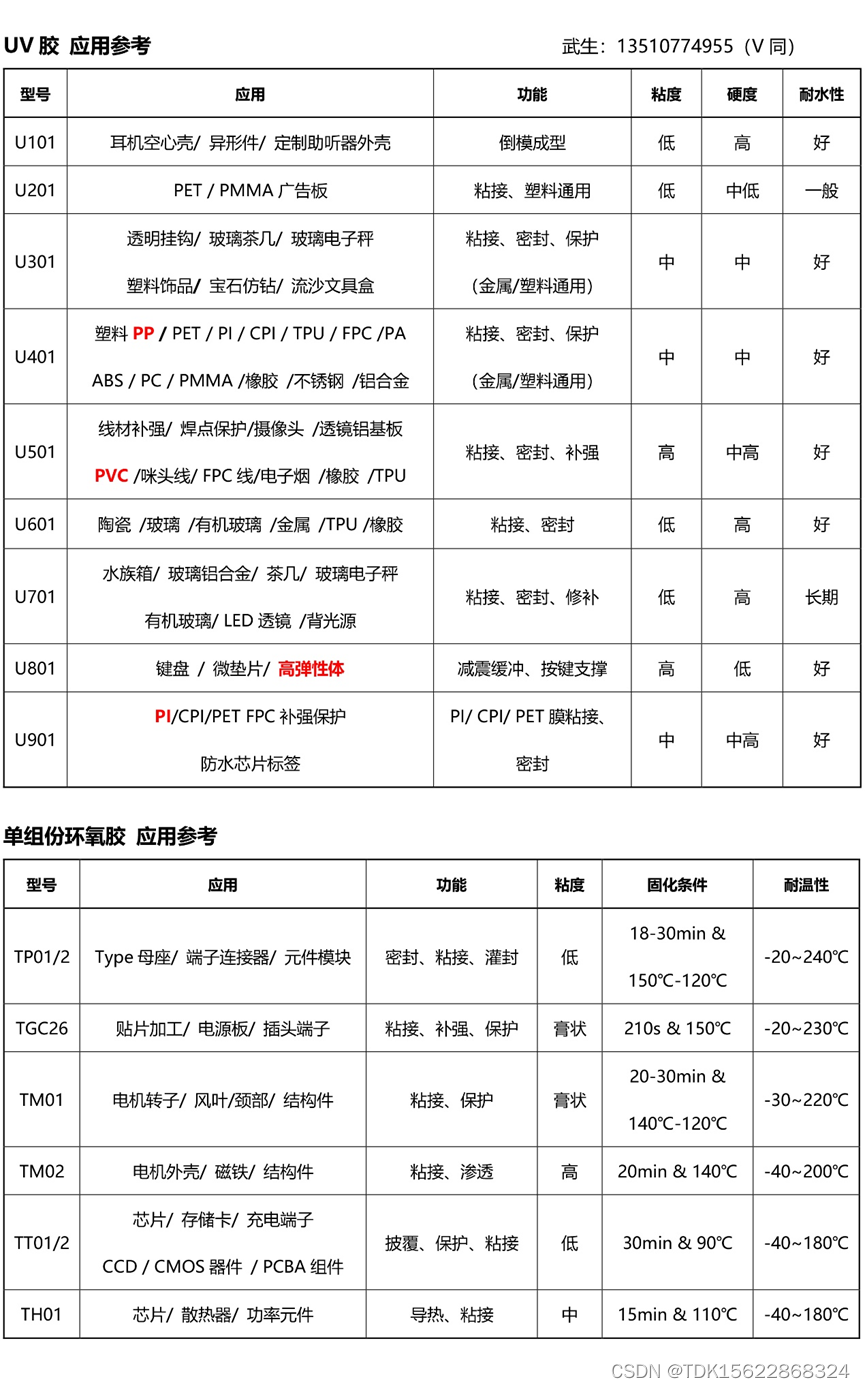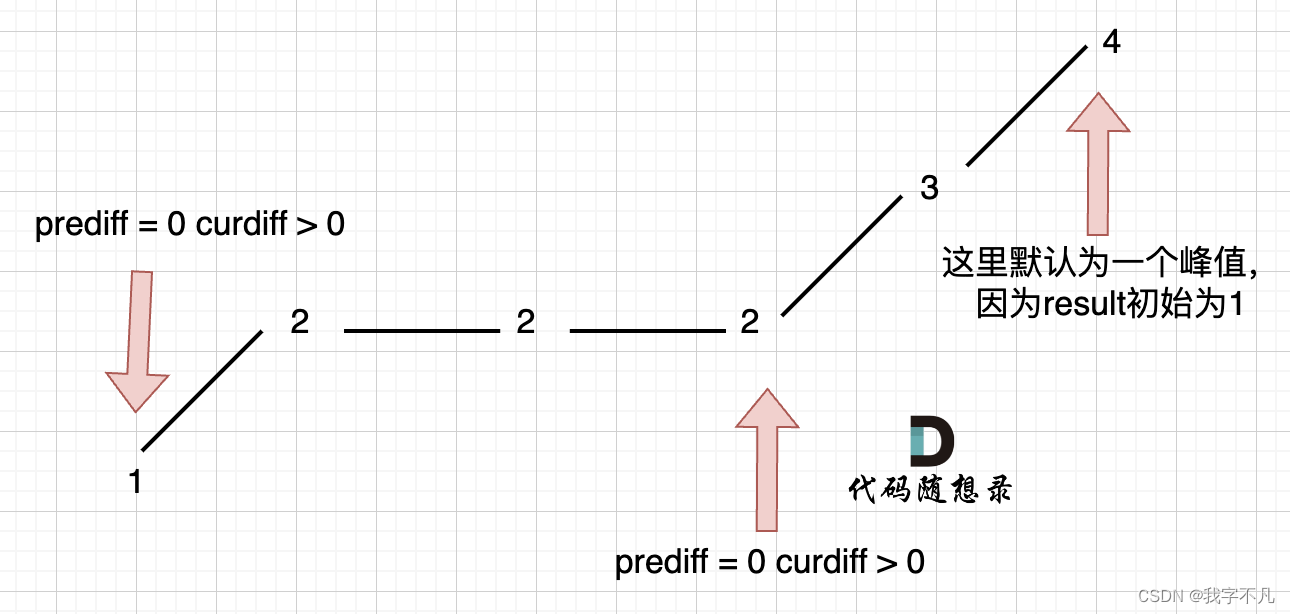目录
一、各类小技巧(快捷键)
1、ctrl + c 强制停止
2、ctrl + d 退出或登出
3、历史命令搜索
4、光标移动快捷键
5、清屏
二、软件安装
1、yum命令
2、apt命令 - 扩展(ubuntu)
三、systemctl命令
四、软连接
1、ln命令创建软链接
五、日期、时区
1、date命令
2、修改Linux时区
3、ntp程序自动校准时间
一、各类小技巧(快捷键)
1、ctrl + c 强制停止
- Linux某些程序的运行,如果想要强制停止他,可以使用快捷键ctrl+ c

- 命令输入错误,也可以通过快捷键ctrl+ c,退出当前输入,重新输入

2、ctrl + d 退出或登出
- 可以通过快捷键:ctrl + d ,退出账户的登录

- 或者退出某些特定程序的专属页面(不能用于退出vi/vim)

3、历史命令搜索
可以通过history命令,查看历史输入过的命令

- 可以通过:!命令前缀,自动执行上一次匹配前缀的命令。
- 可以通过快捷键:ctrl + r ,输入内容去匹配历史命令

如果搜索到的内容是你需要的,那么:
- 回车键可以直接执行
- 键盘左右键,可以得到此命令(不执行)
4、光标移动快捷键
- ctrl + a,跳到命令开头
- ctrl + e,跳到命令结尾
- ctrl + 键盘左键,向左跳一个单词
- ctrl + 键盘右键,向右跳一个单词
5、清屏
- 通过快捷键:ctrl + l,可以清空终端内容
- 或通过命令clear得到同样效果
二、软件安装
1、yum命令
yum:RPM包软件管理器,用于自动化安装配置Linux软件,并可以自动解决依赖问题。
语法:yum [-y] [install | remove | search ] 软件名称
- 选项:-y , 自动确定,无需手动确认安装或卸载过程
- install:安装
- remove :卸载
- search:搜索
yum命令需要root权限,可以su切换到root,或使用sudo提权。yum命令需要联网。
- yum -y install wget,通过yum命令安装wget程序

- yum -y remove wget,通过yum命令卸载wget程序

- yum search wget,通过yum命令,搜索是否有wget程序

2、apt命令 - 扩展(ubuntu)
软件安装中,centos系统和Ubuntu是使用不同的包管理器。
centos使用yum管理器,Ubuntu使用apt管理器
语法:apt [-y] [install | remove | search ] 软件名称
用法和yum一致。
三、systemctl命令
Linux系统很多软件(内置或第三方)均支持使用systemlctl命令控制:启动、停止、开机自启
能够被systemctl管理的软件,一般也称之为:服务
语法:systemctl start | stop | status | enable | disable 服务名
- start 启动
- stop 关闭
- status 查看状态
- enable 开启开机自启
- disable 关闭开机自启
系统内置的服务比较多,比如:
- NetworkManager,主网络服务
- network,副网络服务
- firewalld,防火墙服务
- sshd,ssh服务(FinalShell远程登录Linux使用的就是这个服务)
当然,除了内置的服务以外,部分第三方软件安装后也可以以systemctl进行控制。
yum install -y ntp,安装ntp软件,可以通过ntpd服务名,配合systemctl进行控制。
四、软连接
1、ln命令创建软链接
在系统中创建软链接,可以将文件、文件夹链接到其他位置。类似Windows系统中的<快捷方式>
语法: ln -s 参数1 参数2
- -s选项, 创建软链接
- 参数1:被链接的文件或文件夹
- 参数2:要链接去的目的地
示例:
ln -s /export/server/hadoop-3.0.0 /hadoop

五、日期、时区
1、date命令
通过date命令可以在命令行中查看系统的时间
语法:date [-d] [+格式化字符串]
- -d ,按照给定的字符串显示日期,一般用于日期计算
- year 年
- month 月
- day 天
- hour 小时
- minute 分钟
- second 秒
- 格式化字符串:通过特定的字符串标记,来控制显示的日期格式
- %Y 年
- %y 年份后两位数字(00.99)
- %m 月份(01,12)
- %d 日(01,31)
- %H 小时(00,59)
- %M 分钟(00,59)
- %S 秒(00,60)
- %s 自1970-01-01 00:00:00 UTC到现在的秒数
1、使用date命令本体,无选项,直接查看时间

我们可以通过格式化字符串自定义显示格式
2、如按照2024-01-01的格式显示日期

3、按照2024-01-01 16:00:00显示日期,由于中间带有空格,所以使用双引号包围格式化字符串,作为整体。

4、date -d "+1 day" +%Y-%m-%d ,显示后一天的日期

2、修改Linux时区
通过date查看的日期是不准确的,这是因为系统默认时区非中国的东八区。
使用root权限,执行如下命令,修改时区为东八区时区
rm -f /etc/localtime
sudo ln -s /usr/share/zoneinfo/Asia/Shanghai /etc/localtime将系统自带的localtime文件删除,并将/usr/share/zoneinfo/Asia/Shanghai文件链接为localtime文件即可。
3、ntp程序自动校准时间
我们可以通过ntp自动校准系统时间
安装ntp:yum install ntp
启动并设置开机自启:
systemctl start ntpd
systemctl enable ntpd
当ntpd启动后会定期的帮助我们联网校准系统的时间
也可以手动校准:ntpdate -u ntp.aliyun.com